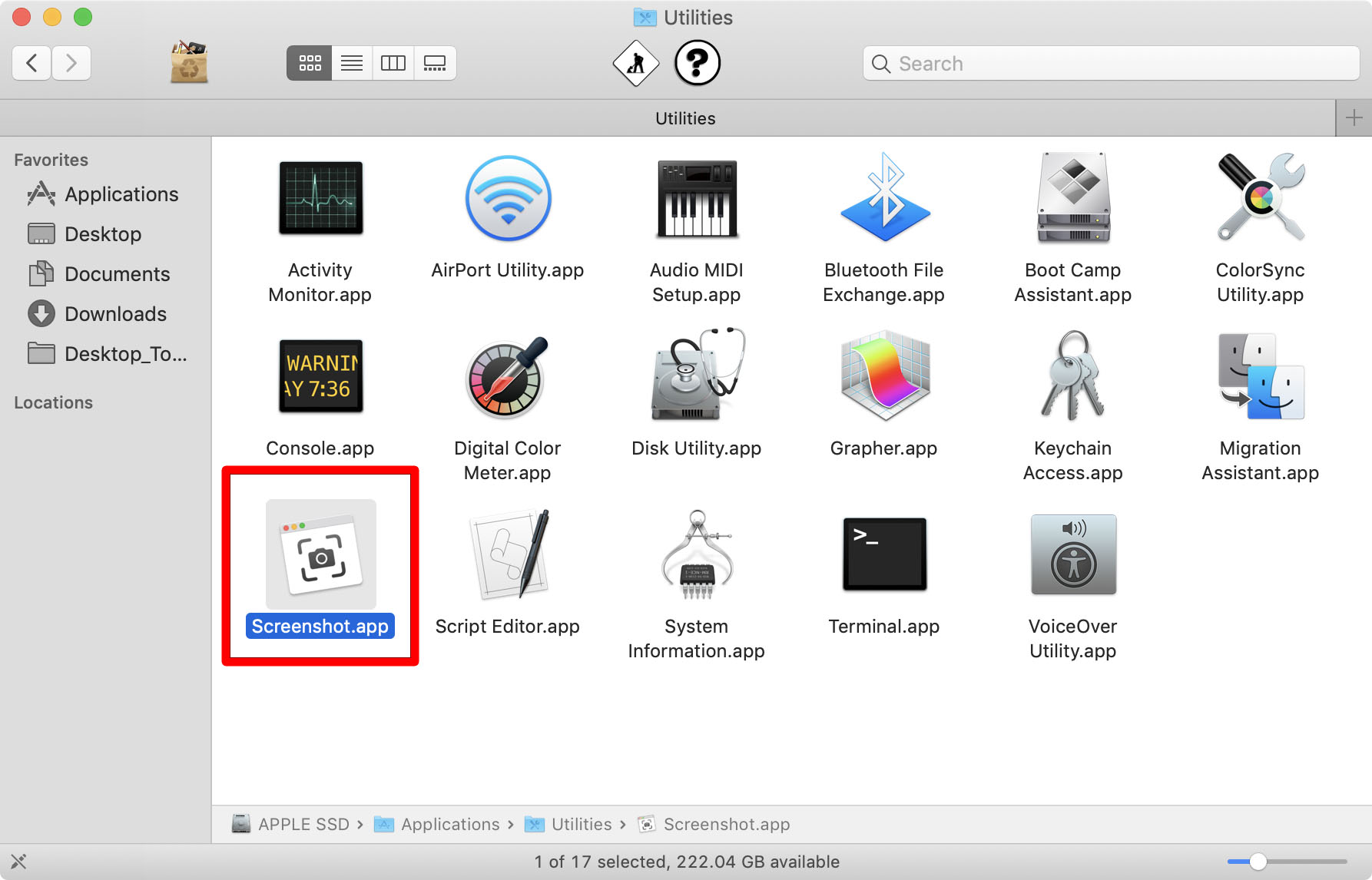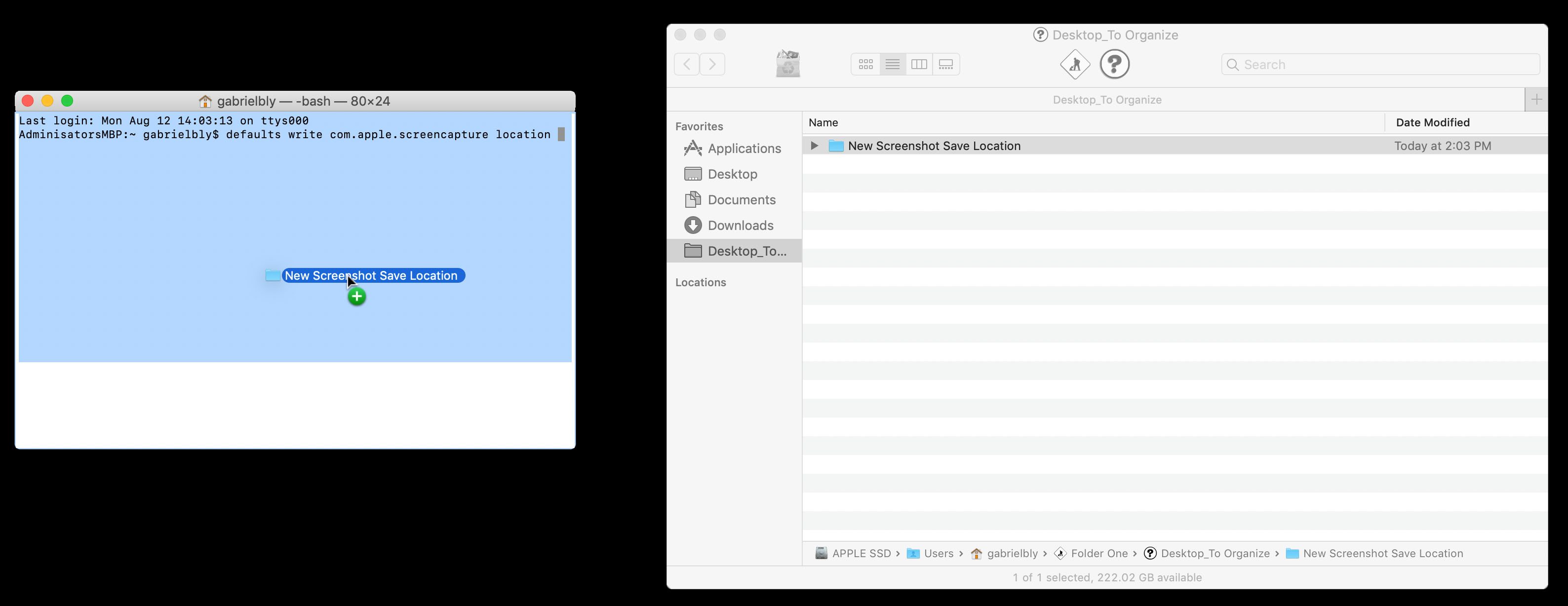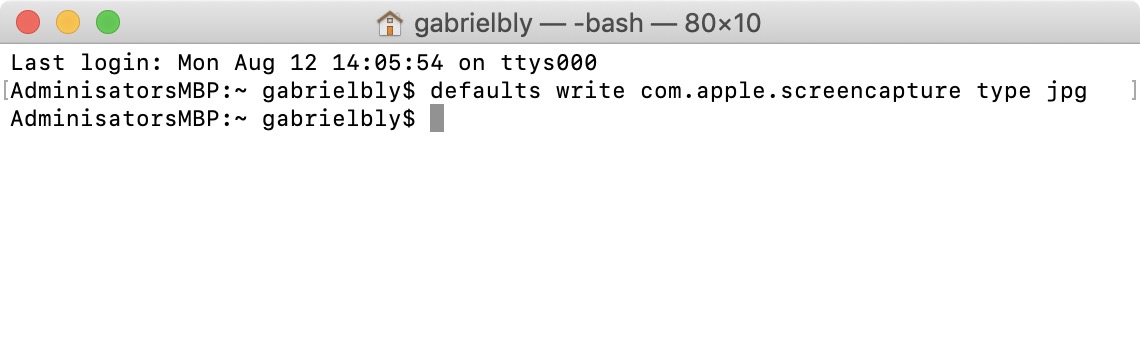Si multum screenshots in Mac tuam accipias, escritorio clutterato finire potes. Hoc est quod Macs automatice ad desktop servandum eenshotsscray. Servatae sunt etiam ut tabulae PNG loco forma communiore JPEG adhibito. Si vis scire quomodo mutare ubi eenshotsscray in Mac tua salvantur et forma in qua salvantur, hos gradus sequere;
Ubi eenshotsscray ire in Mac?
Cum claviaturis claviaturis uteris ut Mandatum + Shift + 3, emissariorum automatice servatae sunt in escritorio tuo. Potes etiam ius-click in fluitante thumbnail, quod te permittit ut Servare screenshots tuis Documentis seu Clipboard.
Quomodo mutare ubi eenshotsscray servatae sunt in Mac
Duae viae sunt mutandae screenshots defaltae praeter directorium in Mac, pendens in systemate operante tuo. Via facillima est per app Screenshot in macOS Mojave. Pro Mac OS High Sierra seu versiones anteriores, Terminali utere debes, applicatio ad imperium ingrediendum suggerit ut Mac tuam compescas. Hic sunt gradus operandi unicuique rationi.
Quomodo mutare ubi eenshotsscray servatae sunt in macOS Mojave vel postea?
- Ad Utilitas folder et aperire screenshots app . Potes etiam aperire app Screenshot deprimendo Mandatum + Shift + 5 .
- Click "Options" Arca suprema menu optiones ostendet. nisi to " :
- Desktop – Hic est defectus occasus qui screenshots servat in forma sequenti tempore: [Date] screenshot in [Tempus].
- Documenta – Hoc screenshots servabit ad Documenta tua folder cum tempore et date ut tabella nominis.
- Clipboard - Hoc permittet te in tortorem crustulum in aliam applicationem quae imagines recensere vel inspicere potes.
- Epistulam – Hoc permittit ut novam inscriptionem in inscriptionem electronicam electronicam cum scrinio adnexam creares.
- Mandata - Hoc screenshot affiget nuntium quem ad contactum mittere potes.
- Praevius - Hoc Praevius demittet, imaginem applicationis emendo. Mac tua ad tempus nominabit tabellam imaginem Inscriptionis donec eam in alium nomen lima mutare.
- Alia Location - Hoc permittet te extra navigare in locis antea recensitis in folder electionis tuae. Servare potes ad folder existentem vel novum folder creare.
- Elige "Save to" optio . Mac tuae recordabitur ultimae photographicae quam delegisti et hanc ad screenshots subsequentes applica.
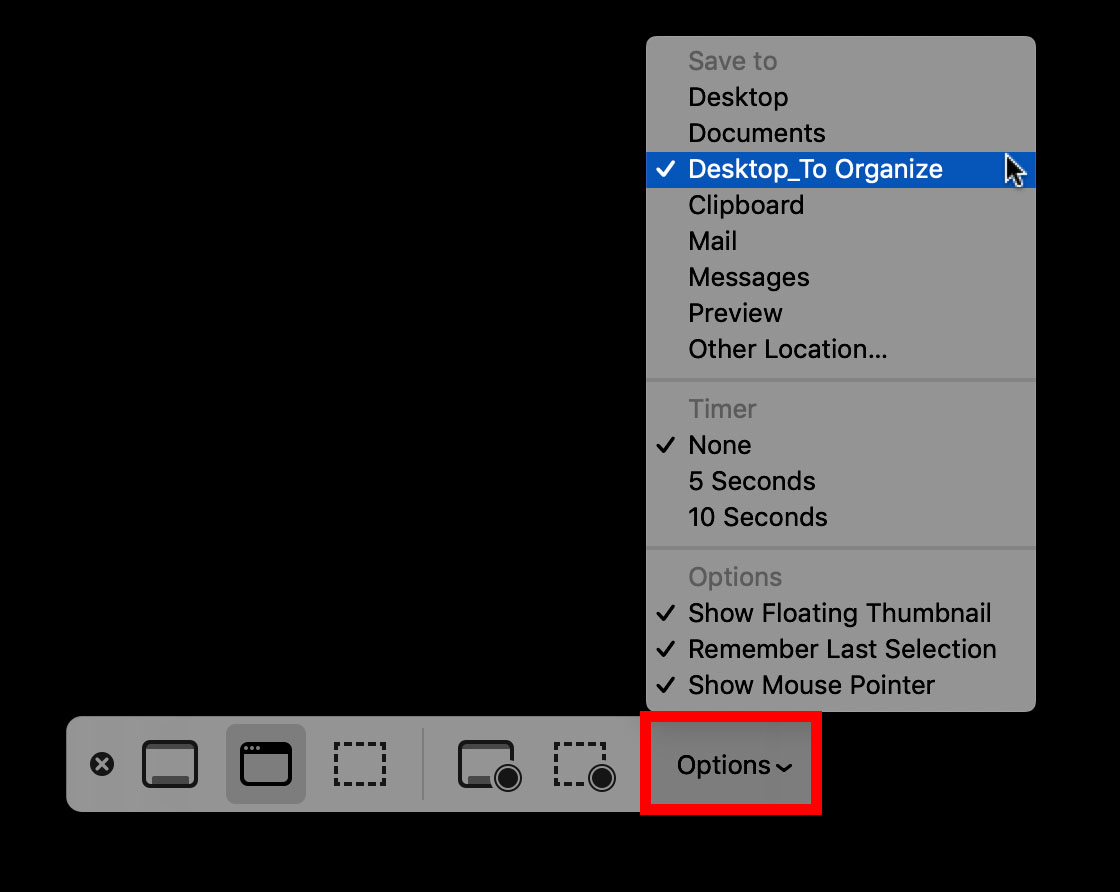
Quomodo mutare default tortor Servo locum in macOS High Sierra vel antea?
- Open Terminal . Potes invenire App Terminal in Utilitates folder.
- Genus hoc mandatum per spatium :
Defaltis typus com.apple.screencapture - Folder trahere vis servare in arca archa Terminal mandatum . Videbis tabellam semitam nunc aliam lineam in Terminal praecipere sicut enumerari.
- Press Intra in tincidunt .
- Tunc typus hoc mandatum:
killall systema - Torcular Intra seu Redi . Postero tempore screenshots accipias, novus folder quod pro escritorio tuo creasti salvus erit.
Quomodo mutare screenshots ad JPG et alia documenta formatorum
Defalta, Macs screenshots conservant sicut tabulae PNG, quae plerumque maiores quam JPG imagini sunt. Utrumque adhiberi potest pro instrumentis socialibus, sed JPGs universaliter accipitur. Servare in screenshot sicut JPG, Terminatio utere ut occasum delendi default forma.
- Open Terminal.
- Genus hoc praeceptum per spatium
Defectus type com.apple.screencapture type jpgDefaltis typus com.apple.screencapture generis pdfDefaltis typus com.apple.screencapture type tificeDefaltis typus com.apple.screencapture jpeg - Press Intra . Praeceptum servabitur in Terminatio.
- Test videre si optio default mutata est . Sume in screenshots et tunc imaginem cliccum dextram. Info elige ex contextual menu, deinde quae scripta sunt sub "reprehende" Typus" in capitulo generali.
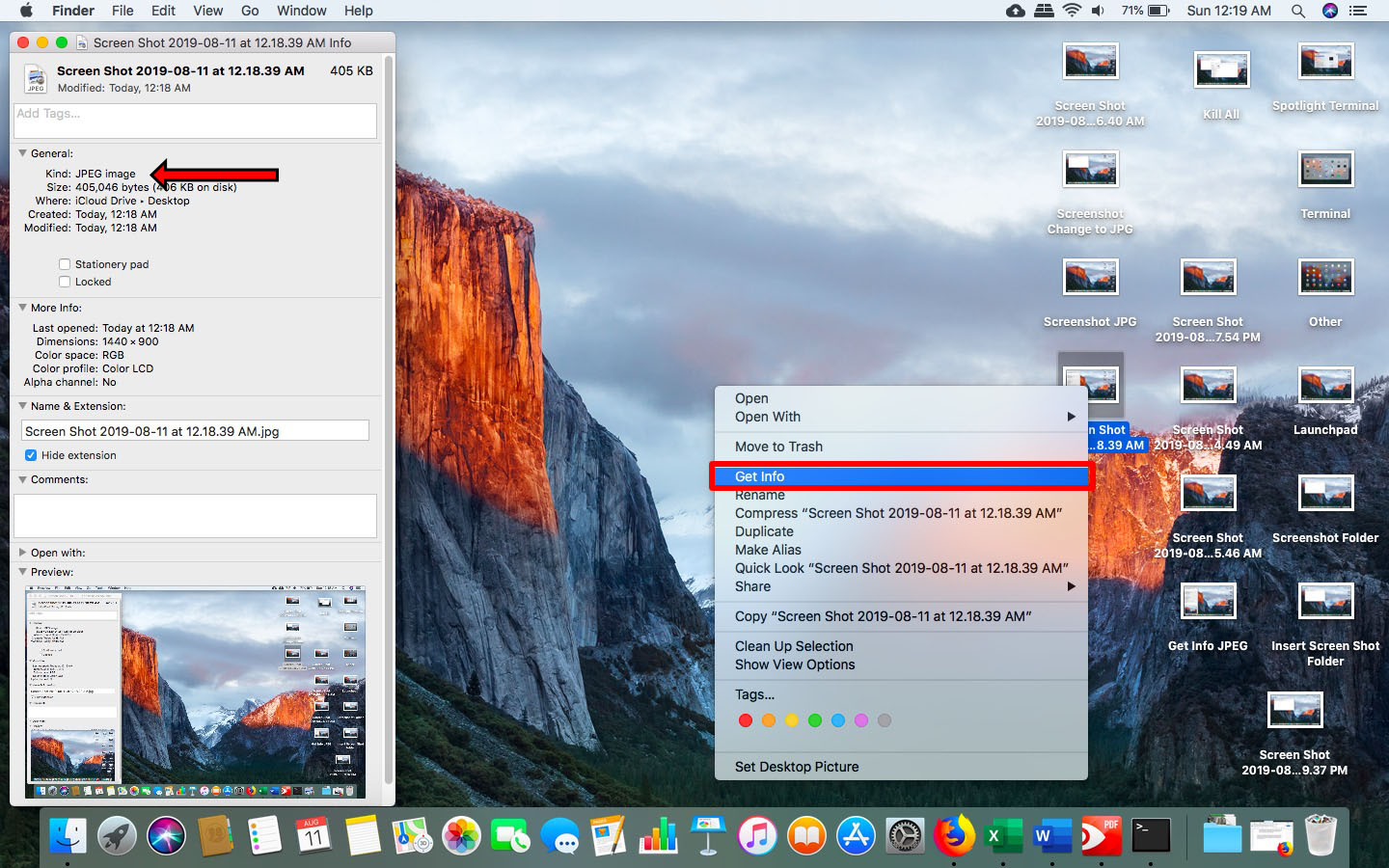
Cum scis quomodo default occasus screenshots mutare in Mac tua, mos est et emendare poteris ut cum eenshotsscray laboras. Accepto tortor in Mac aliquos questus adsuesco assuesco, praesertim pro Fenestra utentium qui clavem Print Screen imprimere solebant.